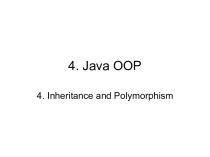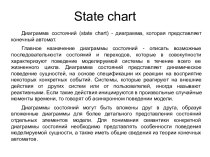- Главная
- Разное
- Бизнес и предпринимательство
- Образование
- Развлечения
- Государство
- Спорт
- Графика
- Культурология
- Еда и кулинария
- Лингвистика
- Религиоведение
- Черчение
- Физкультура
- ИЗО
- Психология
- Социология
- Английский язык
- Астрономия
- Алгебра
- Биология
- География
- Геометрия
- Детские презентации
- Информатика
- История
- Литература
- Маркетинг
- Математика
- Медицина
- Менеджмент
- Музыка
- МХК
- Немецкий язык
- ОБЖ
- Обществознание
- Окружающий мир
- Педагогика
- Русский язык
- Технология
- Физика
- Философия
- Химия
- Шаблоны, картинки для презентаций
- Экология
- Экономика
- Юриспруденция
Что такое findslide.org?
FindSlide.org - это сайт презентаций, докладов, шаблонов в формате PowerPoint.
Обратная связь
Email: Нажмите что бы посмотреть
Презентация на тему Office приложения
Содержание
- 2. Цель семинараПознакомиться с азами работы оффисаНаучиться создавать
- 3. Office пакетыКорпоративныеСвободныеОнлайновыеОперационные системыUnix (grand)Microsoft Windows -DOS, 95,98,2K,XP,2003,VistaApple
- 4. Корпоративние Office пакетыMicrosoft Offices 97, 2000, XP,
- 5. Свободные officesStarOfficeKOfficeGNOME OfficeSiag OfficeAndrew Office
- 6. Office OnlineEyeOSMicrosoft Office LiveThinkFree OfficeSimDeskZoho Office Suite
- 7. OfficeПакет программ от MicrosoftПакет программ OpenOffice 2.0
- 8. СловарьOfficeПриложениеФайлОС Мышь – манипулятор Клавиатура – ключ (CTRL-S, ALT-Shift…)Клик (щелчок) – левый, правый, двойнойПанели
- 9. Запуск приложенийOffice состоит из модулейРаботают под управление WindowsЗапуск Office Рабочий стол Панель задач
- 10. 1 - Открываем программы OfficeОткрыть Word and
- 11. 2 – Открываем документОткрыть документНайти где храниться
- 12. ПредставленияКрупные значкиМелкие значкиСписокТаблицаСвойстваПросмотр
- 13. Поиск файлаНайти файлСервис – НайтиОткрытьОткрыть для чтенияОткрыть копиюОткрыть и восстановить
- 14. 3 - ТекстОснова большинства документовВвод, редактирование, форматированиеДвойной
- 15. 4 - ФорматированиеПравка – выделить все Формат
- 16. Движение Движение по документуМышьСтрелки ← ↑ ↓
- 17. Взаимодействие Office-aВставка объектов с других приложенийТаблицы ,
- 18. Сохранение документаЗакрыть и сохранить документФайл – сохранить
- 19. Сохранение документа 2Сохраняйте документы периодическиКнопка «сохранить»Ключ CTRL-SОткрывайте документы как копию открыть как копию –
- 20. Закрытие файла и приложенияЗакрыть файлФайл – закрыть Или крестикЗакрыть программуФайл – выходИли красный крестикСохранить изменения
- 21. Работа с портфелемЧто такое – портфель Создать
- 22. ПечатьТвердая копияПечать на стандартный принтерРежим просмотра перед печатьюФайл – просмотрУвеличениеПереход к другим страницам (Page Down)Закрыть просмотрПечать
- 23. Упражнение – настройка принтераРазные принтеры (черновой – чистовой)Файл → печать
- 24. Печать в PDFУниверсальный (почти) форматПреимуществаСтойкостьНаличие просмотрщикa (Adobe Reader)Сохранение форматаУниверсальностьНедостаткиНеобходима программа Adobe AcrobatOpenOffice имеет свой модуль
- 25. Печать в PDFСоздание PDFПечать в PDF принтер
- 26. Приложения OfficeДокумент WordЛист ExcelПрезентация PowerPointБаза данных AccessПапка OutlookWeb-узел FrontPage
- 27. Свойства программТесно связаны Сходный интерфейсПеренос документа (перетаскивание)Дополнительные модулиСвязь файловДоступ к интернету
- 28. Окно приложения (упр)Открытие и перемещение программРазвернутьВосстановитьСвернутьМасштабироватьРабота с окнами в ЕхсеlЗакрытьОбщие правила поведения окон
- 29. Работа с WordЗапуск WordСоздание нового документаПереход в разные видыСтруктура документаНепечатаемые знакиЗамена или вставка Просмотр возможной web-страницы
- 30. Работа с ExcelЗапуск Создание таблицыГрафическое представление информацииВставка – диаграмма Мастер диаграммПечать
- 31. Работа с PowerPoint Компютер и проектор для докладаЗапуск PowerPointСоздание презентации из:Мастера автосодержанияЧистого слайдаЗаменить текстСоздать слайд-шоуПереходы
- 32. Контрольное упражнениеЗапустите Word и ExcelОткройте лист в
- 33. Подведение итоговПознакомились с основными програмаммиПознакомились с интерфейсом
- 34. Скачать презентацию
- 35. Похожие презентации
Цель семинараПознакомиться с азами работы оффисаНаучиться создавать и редактировать документыЗапуск приложенийОкрытие документаВвод и форматирование текстаОформление документаДобавление рисунковПечать документа


































Слайд 2
Цель семинара
Познакомиться с азами работы оффиса
Научиться создавать и
редактировать документы
документа
Слайд 3
Office пакеты
Корпоративные
Свободные
Онлайновые
Операционные системы
Unix (grand)
Microsoft Windows -DOS, 95,98,2K,XP,2003,Vista
Apple MacOS
– 6, 7, 8, 9, 10.0, 10.1, 10.4
Linux (RedHat,
Mandrake, Debian, …)
Слайд 4
Корпоративние Office пакеты
Microsoft Offices
97, 2000, XP, 2003,
2007
Microsoft Works
IBM Lotus SmartSuite
Sun StarOffice
Corel WordPerfect Office
Ability Office
Easy Office
и много других....
Слайд 8
Словарь
Office
Приложение
Файл
ОС
Мышь – манипулятор
Клавиатура – ключ (CTRL-S,
ALT-Shift…)
Клик (щелчок) – левый, правый, двойной
Панели
Слайд 9
Запуск приложений
Office состоит из модулей
Работают под управление Windows
Запуск
Office
Рабочий стол
Панель задач
Слайд 10
1 - Открываем программы Office
Открыть Word and Excel
Раскрыть
окна макс. мин. опт.
Переключение между программами
ALT-Tab
Расширение файлов
Word
- .docExcel - .xls
PowerPoint - .ppt
Запуск документа напрямую
Папка «Документы»
Слайд 11
2 – Открываем документ
Открыть документ
Найти где храниться документ
Открыть
Word,
Файл – Открыть – Тип файлов – Документы
WordПапка – диск
Уровень вверх
Слайд 13
Поиск файла
Найти файл
Сервис – Найти
Открыть
Открыть для чтения
Открыть копию
Открыть
и восстановить
Слайд 14
3 - Текст
Основа большинства документов
Ввод, редактирование, форматирование
Двойной клик
на слове – замена новым
Backspace и Delete
Выбор или блок
Shift
→Формат - Прописние
Слайд 15
4 - Форматирование
Правка – выделить все
Формат –
Шрифт
Размер
Выберите новый размер – ОК
Выбор мышью слева строки
Одинарный
Двойной
Тройной
Примените
полужирный стиль с панели инструментовОтцентрировать первую строку
Тройный клик
Слайд 16
Движение
Движение по документу
Мышь
Стрелки ← ↑ ↓ →
Клавиши
HOME END
Использование CTRL
CTRL-← CTRL-↑ CTRL- ↓ CTRL- →
CTRL-END
CTRL-HOME
Слайд 17
Взаимодействие Office-a
Вставка объектов с других приложений
Таблицы , листы
, графики; рисунки; диаграммы, видео, звук.
Вставить таблицу
Вставить графический файл
Слайд 18
Сохранение документа
Закрыть и сохранить документ
Файл – сохранить
Выберите
папку
Введите имя файла
Если надо – тип файла
Сохранить
Типы файлов
doc, rtf,
txt, pdf, odf
Слайд 19
Сохранение документа 2
Сохраняйте документы периодически
Кнопка «сохранить»
Ключ CTRL-S
Открывайте документы
как копию
открыть как копию –
Слайд 20
Закрытие файла и приложения
Закрыть файл
Файл – закрыть
Или
крестик
Закрыть программу
Файл – выход
Или красный крестик
Сохранить изменения
Слайд 21
Работа с портфелем
Что такое – портфель
Создать портфель
на флеш диске
Скопировать рабочие файлы
Работа над файлами
Синхронизация с оригиналами
Слайд 22
Печать
Твердая копия
Печать на стандартный принтер
Режим просмотра перед печатью
Файл
– просмотр
Увеличение
Переход к другим страницам (Page Down)
Закрыть просмотр
Печать
Слайд 24
Печать в PDF
Универсальный (почти) формат
Преимущества
Стойкость
Наличие просмотрщикa (Adobe Reader)
Сохранение
формата
Универсальность
Недостатки
Необходима программа Adobe Acrobat
OpenOffice имеет свой модуль
Слайд 25
Печать в PDF
Создание PDF
Печать в PDF принтер
(создание
файла)
Выбрать PDF принтер из списка
Указать место нового файла
Слайд 26
Приложения Office
Документ Word
Лист Excel
Презентация PowerPoint
База данных Access
Папка Outlook
Web-узел
FrontPage
Слайд 27
Свойства программ
Тесно связаны
Сходный интерфейс
Перенос документа (перетаскивание)
Дополнительные модули
Связь
файлов
Доступ к интернету
Слайд 28
Окно приложения (упр)
Открытие и перемещение программ
Развернуть
Восстановить
Свернуть
Масштабировать
Работа с окнами
в Ехсеl
Закрыть
Общие правила поведения окон
Слайд 29
Работа с Word
Запуск Word
Создание нового документа
Переход в разные
виды
Структура документа
Непечатаемые знаки
Замена или вставка
Просмотр возможной web-страницы
Слайд 30
Работа с Excel
Запуск
Создание таблицы
Графическое представление информации
Вставка –
диаграмма
Мастер диаграмм
Печать
Слайд 31
Работа с PowerPoint
Компютер и проектор для доклада
Запуск
PowerPoint
Создание презентации из:
Мастера автосодержания
Чистого слайда
Заменить текст
Создать слайд-шоу
Переходы
Слайд 32
Контрольное упражнение
Запустите Word и Excel
Откройте лист в Excel
Удалите
три ячейки
Переключитесь в Word
Удалите вторую строку
Выберите второй абзац и
измените шрифт на Сохраните изменения и закройте приложения